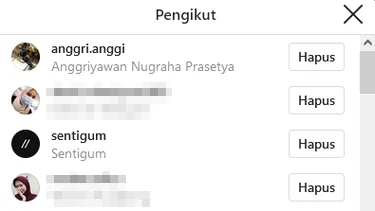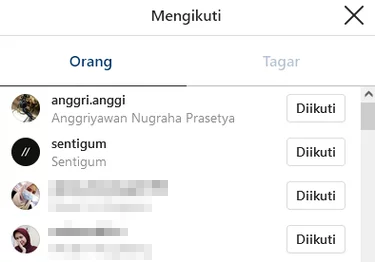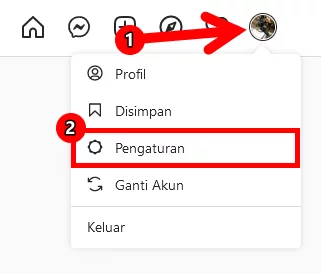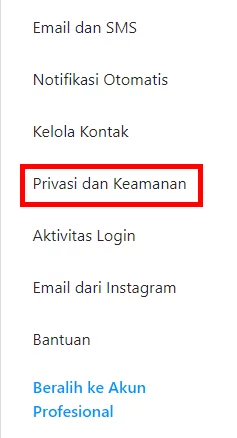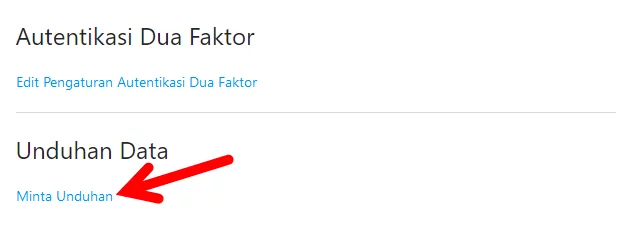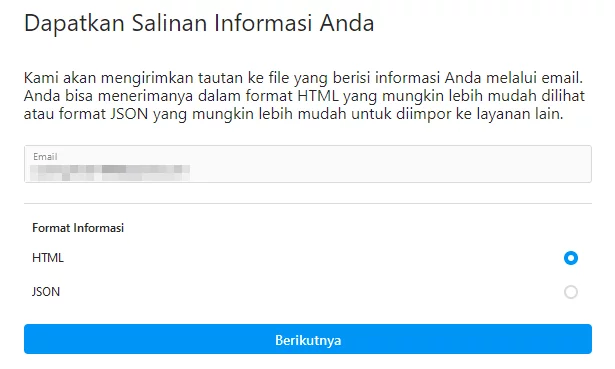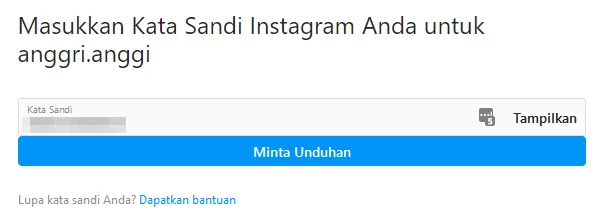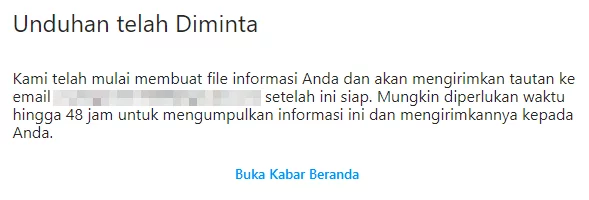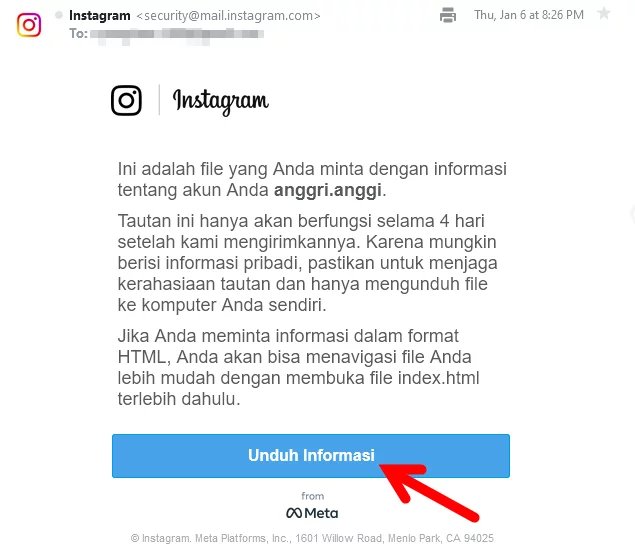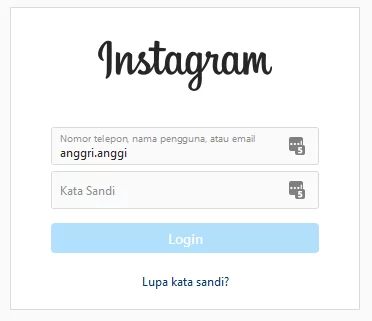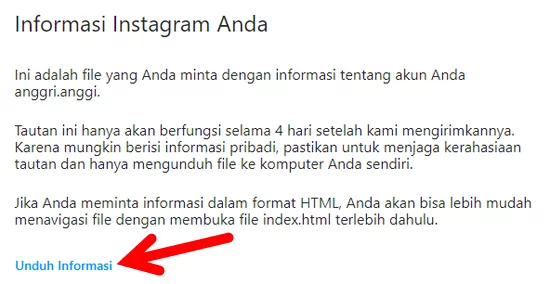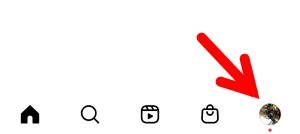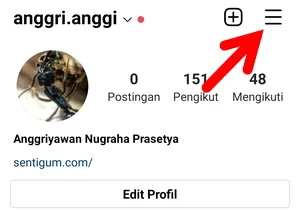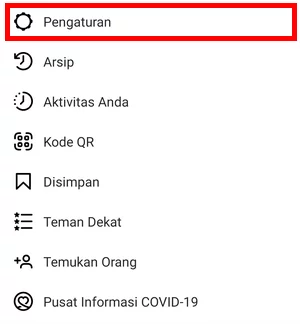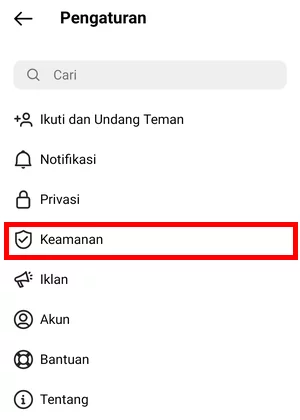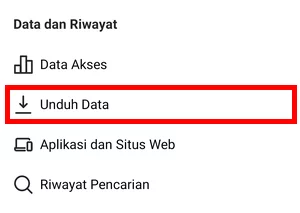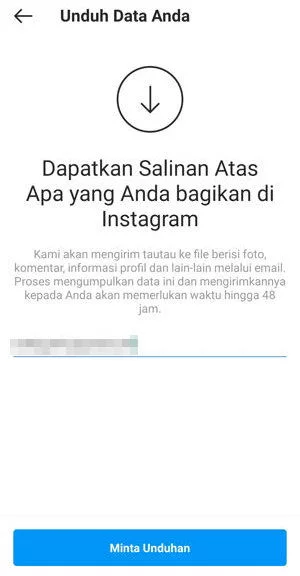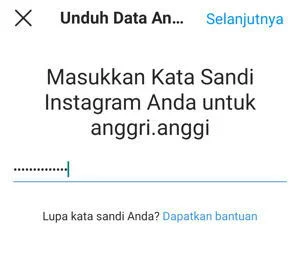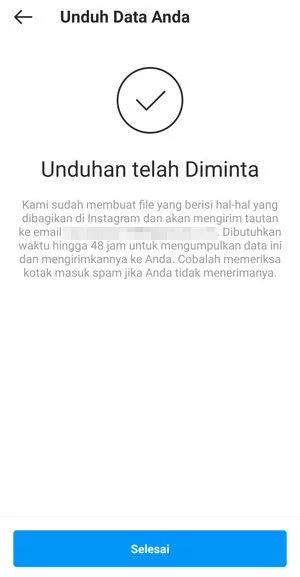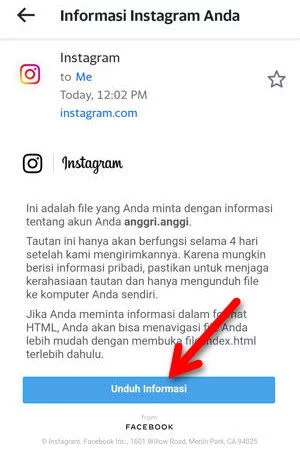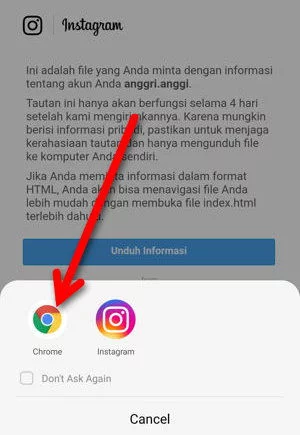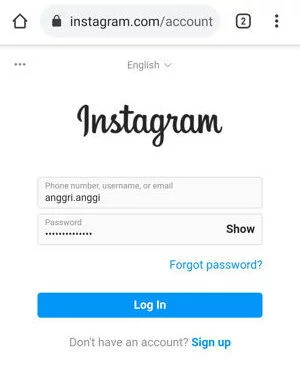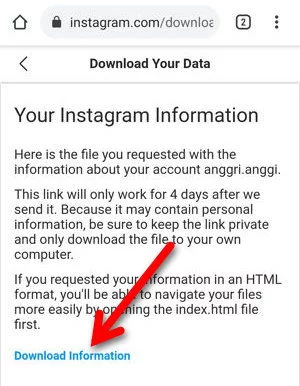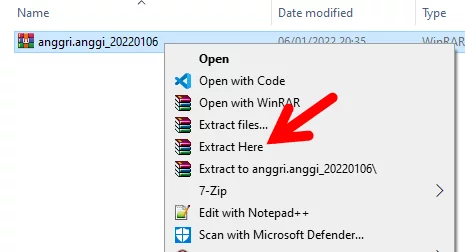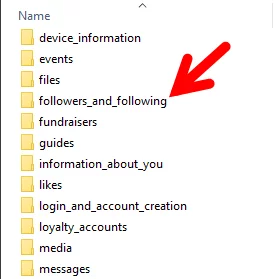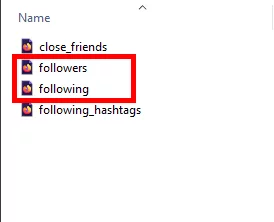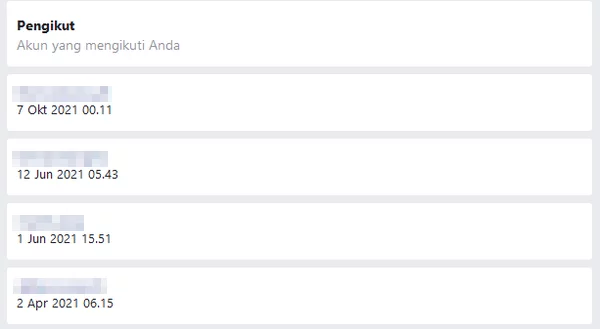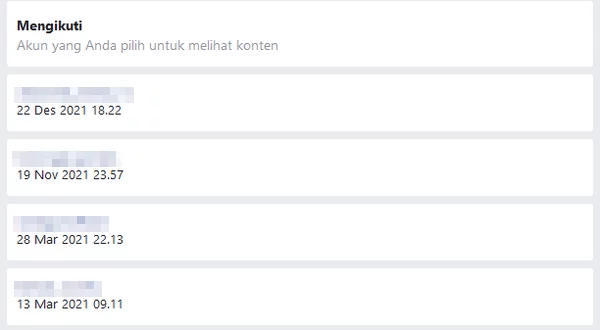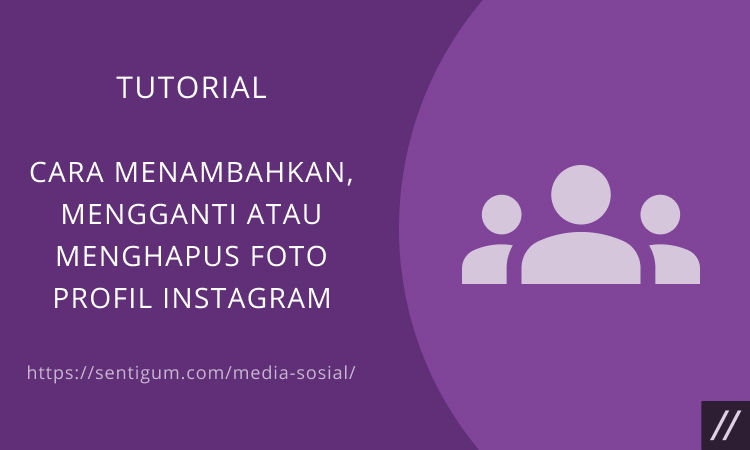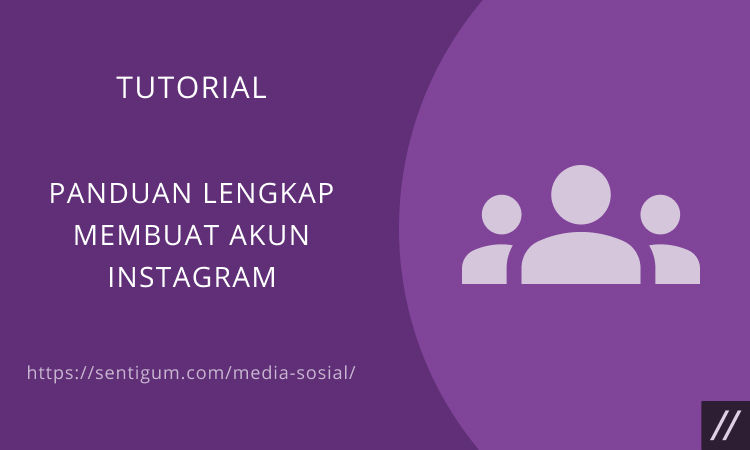Di Instagram, meskipun Anda dapat menampilkan daftar akun pengikut dan yang diikuti dengan mudah, untuk tahu tanggal atau kapan tepatnya itu terjadi tidaklah mudah jika Anda tidak tahu caranya.
Instagram memang tidak menyertakan informasi tanggal saat menampilkan daftar akun pengikut dan yang diikuti. Namun, bukan berarti informasi tersebut tidak tersedia.
Untuk mendapatkan informasi tersebut dan tahu tanggal atau kapan tepatnya seseorang mengikuti Anda dan kapan tepatnya Anda mengikuti seseorang, terlebih dahulu Anda perlu mengunduh salinan data akun Instagram Anda.
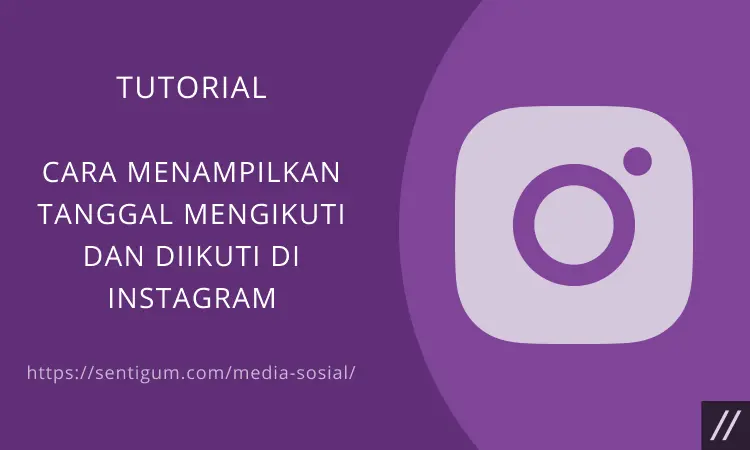
Di dalam salinan data akun Instagram itulah, informasi mengenai tanggal serta waktu kapan tepatnya aktivitas mengikuti dan diikuti terjadi bisa dilihat.
Cara Unduh Salinan Data Akun Instagram
Mengunduh salinan data akun Instagram bisa dilakukan melalui situs web Instagram ataupun aplikasi Instagram.
Situs Web Instagram
- Kunjungi situs web Instagram dan masuk (login) ke akun Instagram Anda (jika belum).
- Klik foto profil Anda di kanan atas halaman mana saja lalu pilih menu Pengaturan.

- Klik menu Privasi dan Keamanan di samping kiri.

- Klik Minta Unduhan pada bagian Unduhan Data di samping kanan.

- Secara default, Instagram akan menggunakan alamat email akun tersebut untuk mengirimkan data yang diminta. Namun, Anda dapat menggunakan alamat email lain dengan mengetikkannya pada kotak Email. Selanjutnya, pilih Format Informasi. Agar data mudah dibuka dan dibaca, penulis sarankan untuk memilih format HTML. Jika sudah, klik tombol Berikutnya.

- Masukkan kata sandi akun tersebut untuk mengonfirmasi tindakan lalu klik tombol Minta Unduhan.

- Instagram akan mulai menyiapkan data atau informasi yang Anda minta dan akan mengirimkan tautan ke alamat email pada langkah no 5 setelah semuanya siap. Perhatikan bahwa proses ini mungkin memerlukan waktu hingga 48 jam.

- Tunggu sampai Anda menerima email berjudul Informasi Instagram Anda dari Instagram. Jika email sudah diterima, klik tombol Unduh Informasi di dalamnya. Perlu diingat, tautan ini hanya akan berlaku selama 4 hari sejak Anda menerimanya.

- Anda akan diarahkan ke halaman di mana Anda harus masuk (login) kembali ke akun tersebut.

- Setelah berhasil login, klik Unduh Informasi di bagian bawah Informasi Instagram Anda.

- Data atau informasi akun Anda akan diunduh dalam format file ZIP. Lanjut ke langkah Cara Menampilkan Tanggal Mengikuti dan Diikuti di bawah.
Aplikasi Instagram
- Buka aplikasi Instagram.
- Di halaman Kabar Beranda, ketuk foto profil Anda di kanan bawah untuk membuka halaman profil.

- Ketuk tombol menu (ikon tiga garis horizontal) di kanan atas.

- Pilih menu Pengaturan.

- Pilih menu Keamanan.

- Gulir turun halaman ke bagian Data dan Riwayat lalu ketuk menu Unduh Data.

- Masukkan alamat email yang nantinya akan menerima email berisi tautan untuk mengunduh file dari Instagram. Jika sudah, ketuk tombol Minta Unduhan.

- Masukkan kata sandi akun tersebut untuk mengonfirmasi tindakan lalu ketuk Selanjutnya di kanan atas.

- Ketuk Selesai. Pada tahap ini, Instagram akan mulai menyiapkan salinan data akun Anda dan mengirimkannya ke alamat email yang Anda tentukan di langkah sebelumnya setelah semuanya siap. Proses ini mungkin memerlukan waktu hingga 48 jam.

- Tunggu sampai Anda menerima email berjudul Informasi Instagram Anda dari Instagram. Jika email sudah diterima, ketuk tombol Unduh Informasi di dalamnya. Perlu diingat, tautan ini hanya akan berlaku selama 4 hari setelah Anda menerimanya.

- Pilih untuk membuka tautan melalui browser.

- Masuk (login) ke akun Anda seperti biasa.

- Ketuk Unduh Informasi atau Download Information untuk mulai mengunduh salinan data akun Anda.

Cara Menampilkan Tanggal Mengikuti dan Diikuti
- Ekstrak file ZIP berisi salinan data akun yang sudah Anda unduh di atas. Untuk perangkat desktop, Anda memerlukan program pengarsipan file, seperti WinRAR atau 7-Zip. Klik kanan pada file lalu pilih Extract Here pada menu konteks. Jika Anda menggunakan perangkat seluler, gunakan aplikasi File Manager untuk mengekstrak file tersebut.

- Buka folder followers_and_following.

- Klik dua kali pada file followers dan following. File akan langsung terbuka di browser.

- Daftar akun pengikut dan yang Anda ikuti akan ditampilkan lengkap dengan informasi tanggal serta waktu aktivitas tersebut terjadi. Untuk menemukan akun tertentu, gunakan fitur “Pencarian di dalam halaman” pada browser dengan menekan kombinasi tombol Ctrl + F untuk Windows dan Cmd + F untuk Mac, kemudian ketikkan nama akun yang Anda cari.
Baca Juga:
- Cara Mengunduh Salinan Data Akun Instagram
- 2 Cara Melihat Semua Komentar Anda di Instagram
- 2 Cara Mengembalikan DM Instagram yang Terhapus
- Cara Menemukan Akun Pertama yang Mengikuti Anda di Instagram
- Cara Menemukan Akun Terakhir yang Mengikuti Anda di Instagram
- Cara Lihat Alamat Email Sebelumnya di Akun Instagram
- Cara Lihat Info Tanggal Bergabung Anda di Instagram